Facebook Messenger bietet Benutzern zwei Möglichkeiten, die Benutzeroberfläche zu ändern:
- Dunkelmodus/Hellmodus: Wählen Sie zwischen dem Dunkel- oder Hellmodus für die gesamte Messenger-Oberfläche. Der Dunkelmodus verfügt über einen schwarzen Hintergrund mit weißem Text, der das Licht reduziert und Ihre Augen in Umgebungen mit wenig Licht schützt. Der Hellmodus hat einen weißen Hintergrund mit schwarzem Text und ist für Umgebungen mit besserer Beleuchtung geeignet.
- Chat-Thema: Ändern Sie das Thema für jeden einzelnen Chat, indem Sie eines der verfügbaren Themen auswählen oder Ihr eigenes Hintergrundbild hochladen. Durch Ändern des Designs werden die Hintergrundfarbe und die Emojis dieser Konversation geändert. Sie können beispielsweise ein rosafarbenes Thema mit Herzen für einen Chat mit Ihrem Liebsten oder ein grünes Thema für einen Chat mit Ihrem besten Freund wählen.
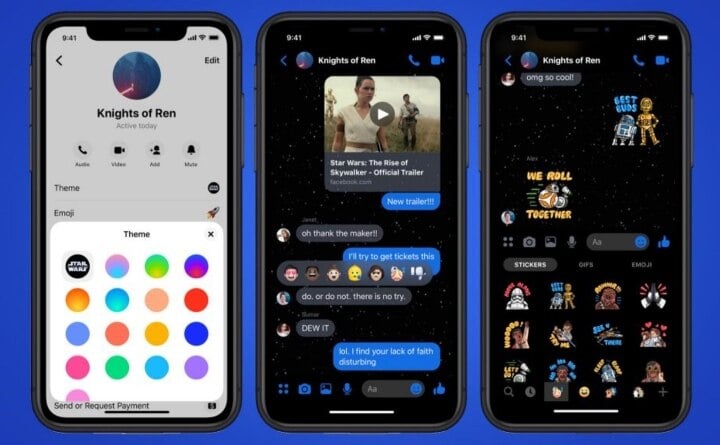
Messenger ermöglicht es Benutzern, mehrere Themen zu ändern.
Mit der Funktion „Gesprächsthemen“ können Benutzer in jedem Gespräch einen privateren und persönlicheren Raum schaffen. Durch Ändern des Themenhintergrunds können Sie Ihre Persönlichkeit zum Ausdruck bringen und ein einzigartiges Chat-Erlebnis schaffen.
So ändern Sie das neue Design im Messenger
Auf iPhone/Android können Sie dasselbe tun, indem Sie die folgenden Schritte ausführen:
1. Öffnen Sie die App „Messenger“ und suchen Sie die Konversation, deren Themenfarbe Sie ändern möchten.
2. Klicken Sie oben auf dem Bildschirm auf diesen Benutzernamen (oder Chatgruppennamen).
3. Klicken Sie auf „Design“.
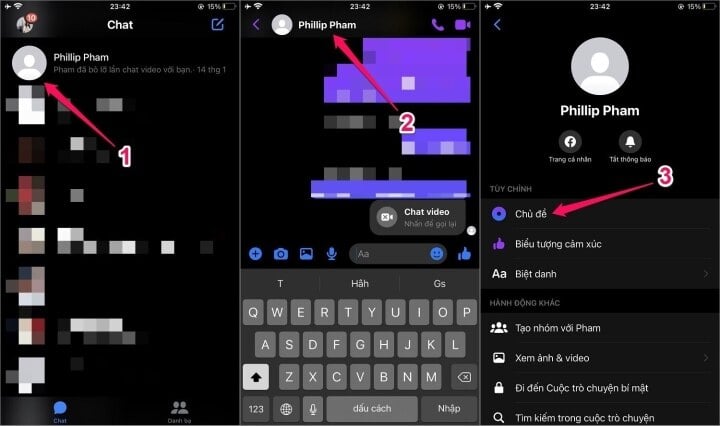
So ändern Sie das neue Design im Messenger.
4. Sie können eines der verfügbaren Designs im Design-Store von Messenger auswählen.
5. Wenn Sie nur die Designfarbe ändern möchten, scrollen Sie nach unten, um aus verschiedenen Farben auszuwählen. Wenn Sie zur ursprünglichen Designfarbe zurückkehren möchten, wählen Sie Blau. Auf diese Weise können Sie das Thema für jedes einzelne Gespräch anpassen, um ein Gefühl von Intimität und Relevanz für unterschiedliche Personen und Situationen zu erzeugen.
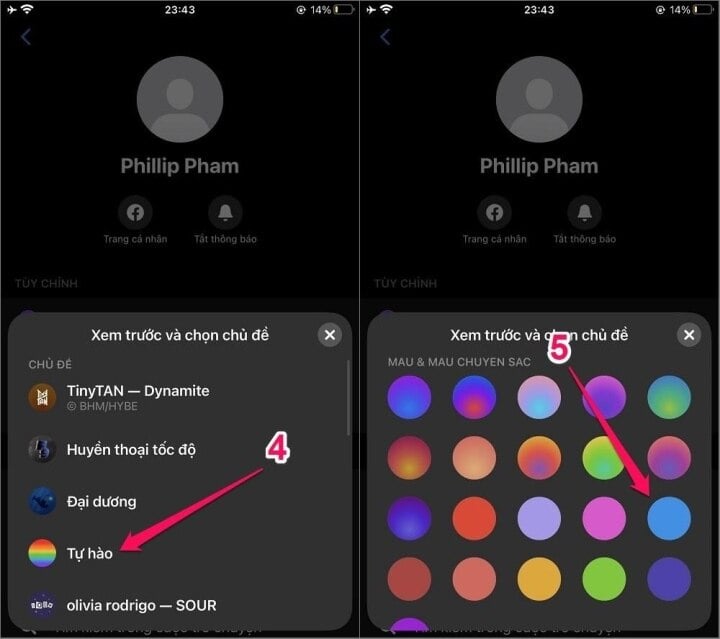
Wählen Sie das Thema, das Ihnen gefällt.
Jetzt können Sie das neue Messenger-Erlebnis mit Ihrem personalisierten Themen-Hintergrundbild genießen. Wenn Sie zum Standard-Hintergrundbild von Messenger zurückkehren möchten, wiederholen Sie einfach die obigen Schritte und wählen Sie das Standarddesign aus.
Zusätzlich zur Anpassung des Themenhintergrunds können Sie auch andere Messenger-Einstellungen an Ihre Nutzungsanforderungen anpassen. Schalten Sie beispielsweise Benachrichtigungen aus, stellen Sie den Datenschutzmodus ein und ändern Sie Benachrichtigungstöne.
Oben finden Sie detaillierte Anweisungen zum Ändern des Themenhintergrunds im Messenger. Durch die Anpassung des Hintergrunds Ihres Messenger-Designs können Sie ein einzigartiges, personalisiertes Erlebnis nur für Sie erstellen. Wenn Sie immer noch nicht wissen, wie Sie das Design-Hintergrundbild im Messenger ändern, befolgen Sie die obigen Anweisungen und genießen Sie das neue Messenger-Erlebnis.
Nguyen Lan Huong
Nützlich
Emotion
Kreativ
Einzigartig
Zorn
[Anzeige_2]
Quelle


![[Foto] Der Moment, als Harry Kane zum ersten Mal den Bundesliga-Pokal in die Höhe stemmte](https://vphoto.vietnam.vn/thumb/1200x675/vietnam/resource/IMAGE/2025/5/11/68e4a433c079457b9e84dd4b9fa694fe)

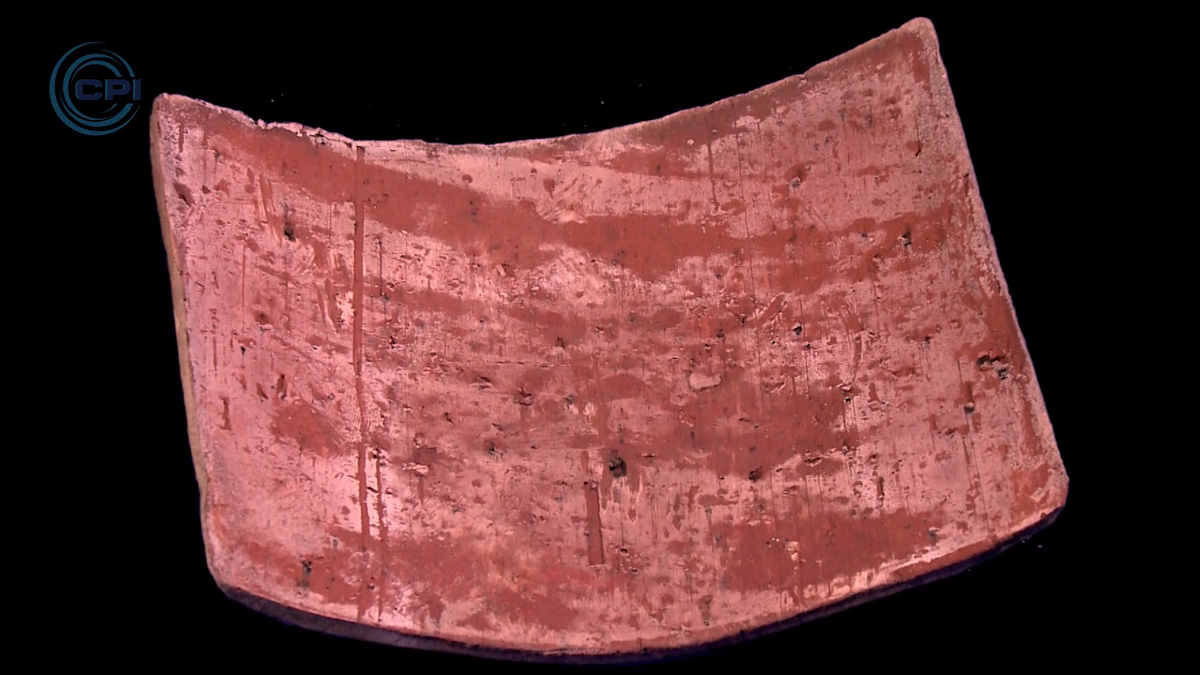


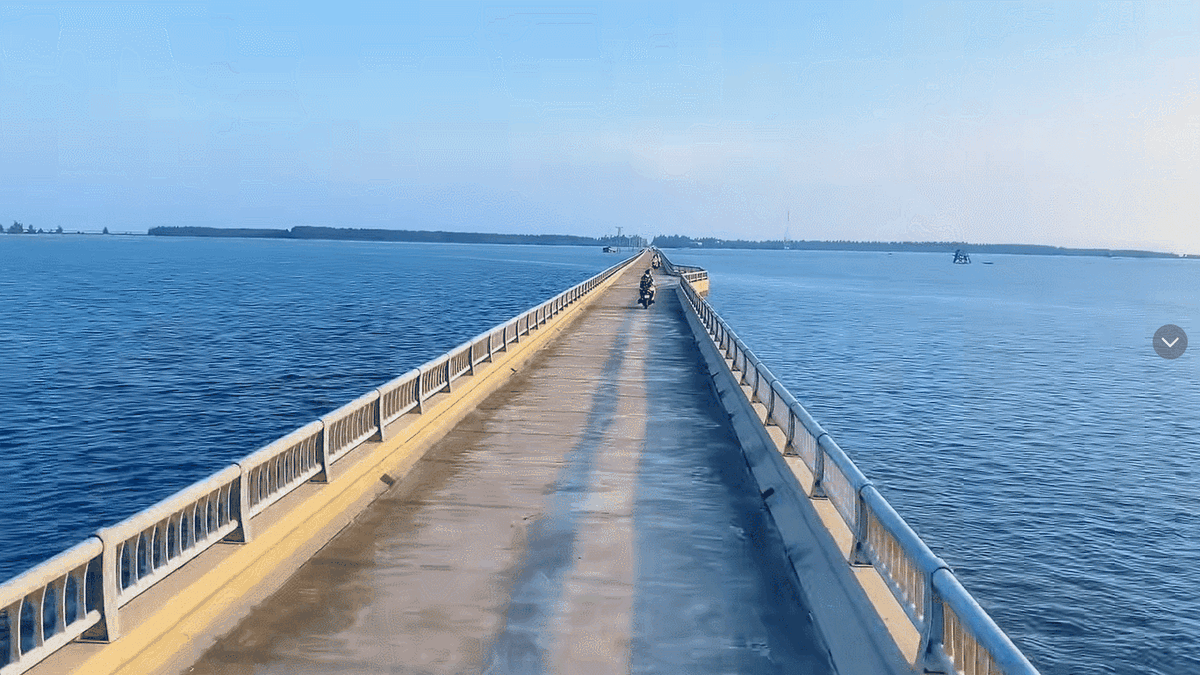





















































































Kommentar (0)